Création d’une trajectoire d’outil de projection
Dans la barre d’outils de l’espace de travail Fabriquer, cliquez sur Fraisage > 3D > Projection.
La boîte de dialogue Projeter s’ouvre.
Dans l’onglet Outil, cliquez sur Sélectionner pour choisir un outil. Si vous n’avez pas créé d’outil à utiliser, rendez-vous dans le volet gauche de la boîte de dialogue, sélectionnez la bibliothèqueFusion et choisissez un outil dans la bibliothèque Outils de fraisage (Pouce) ou Outils de fraisage (Métrique).
Conseil : les fraises hémisphériques, coniques et de chanfrein/gravure en creux sont les mieux adaptées aux trajectoires d’outils de projection.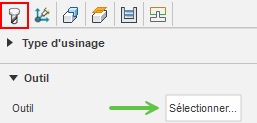
Dans la même boîte de dialogue, accédez à l’onglet Géométrie. Sélectionnez la géométrie à projeter. Vous pouvez utiliser la forme d’une géométrie d’esquisse préparée à l’avance, mais vous pouvez également sélectionner des arêtes dans le modèle. Vous pouvez voir la géométrie sélectionnée dans le champ Sélection de courbe. Ces courbes seront projetées vers le bas dans le plan d’outil actif, sur les faces du modèle en dessous le long de l’axe Z.

Courbes d’esquisse affichées au-dessus du modèle.
Vous pouvez contenir la zone de la trajectoire d’outil projetée à l’aide d’une limite d’usinage, puis sélectionner l’arête ou l’esquisse représentant la zone à usiner. Si aucune sélection n’est effectuée, le modèle entier sera évalué pour ce qui est des faces d’usinage projetées.
Dans l’onglet Passes, définissez le décalage en Z pour contrôler la profondeur finale de la coupe dans la face du modèle.
Étapes facultatives :
Pour changer la direction des coupes, définissez le paramètre Direction.
Pour usiner plusieurs profondeurs Z, activez le paramètre Profondeurs multiples.
Pour réduire la taille du programme NC, activez Lissage.
Cliquez sur OK.
La trajectoire d’outil est générée.
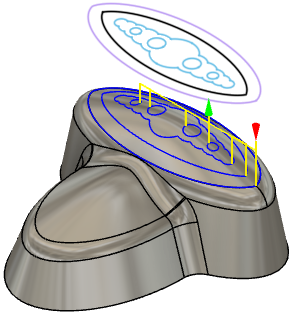
Courbes d’esquisse 2D projetées sur le modèle